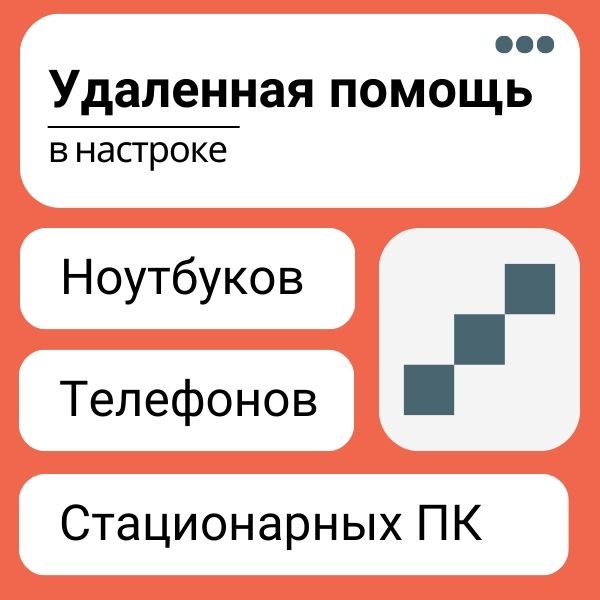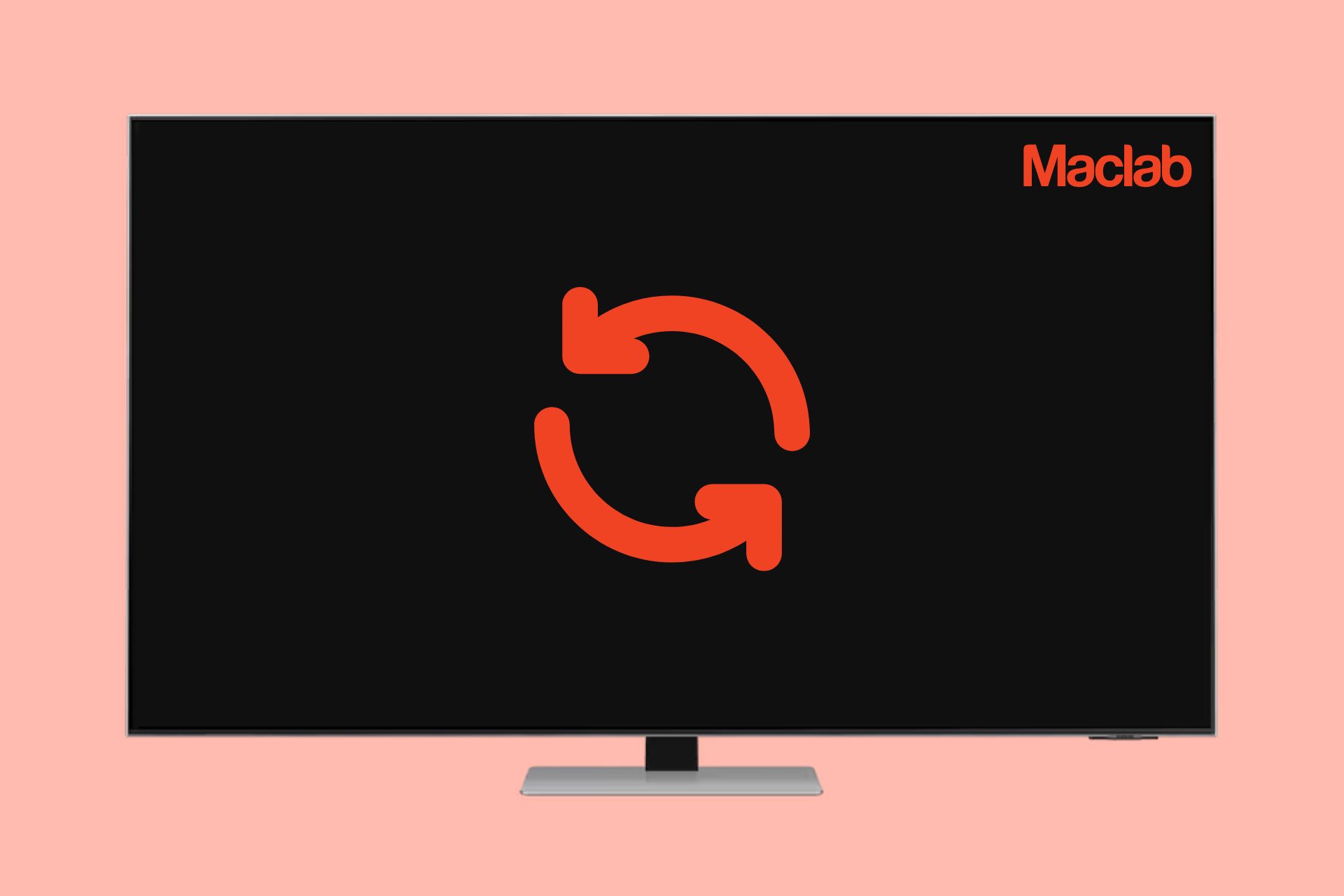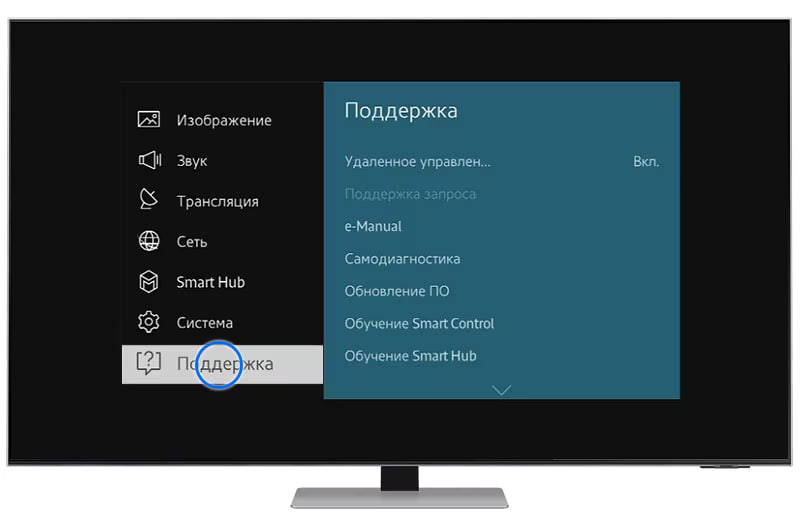Зачем необходимо обновление телевизора Samsung
Современные телевизоры – это сложные устройства, работающие на программном обеспечении. Апгрейд программного обеспечения устройства крайне важен для его бесперебойной работы, усиления защиты и получения современных функций. Регулярные обновления устраняют возможные неполадки, оптимизируют интерфейс и гарантируют поддержку актуальных приложений. В этой статье мы разберем, как обновить телевизор Samsung разными методами.
Доступные способы обновления телевизора Samsung. Произвести обновление можно через интернет-соединение или посредством USB-накопителя. Рассмотрим оба метода подробнее.
Как обновить телевизор Самсунг через интернет (автоматический способ)
Этот вариант является наиболее удобным и быстрым. Чтобы обновить Samsung Smart, выполните следующие шаги:
- Включите устройство и убедитесь, что оно подключено к сети интернет.
- Нажмите кнопку Menu на пульте управления и перейдите в Настройки.
- Выберите раздел Поддержка → Обновление ПО.
- Нажмите Обновить сейчас.
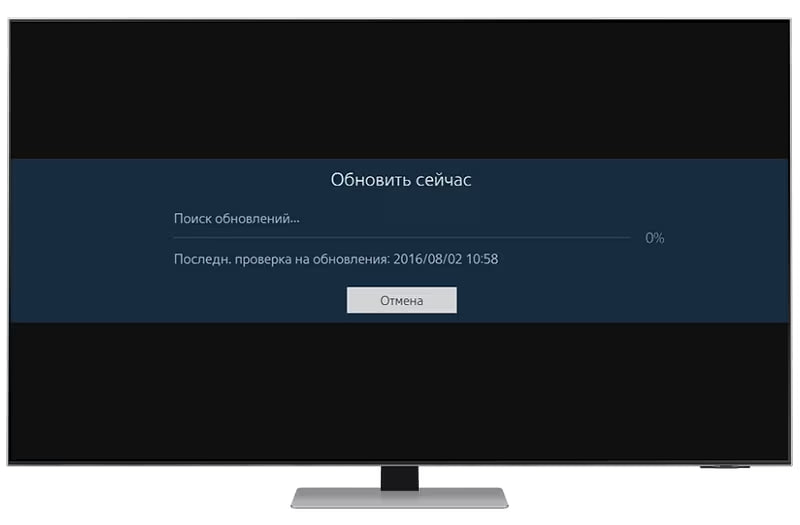
- Подождите, пока система загрузит и установит новую версию прошивки. Телевизор может автоматически перезагрузиться.
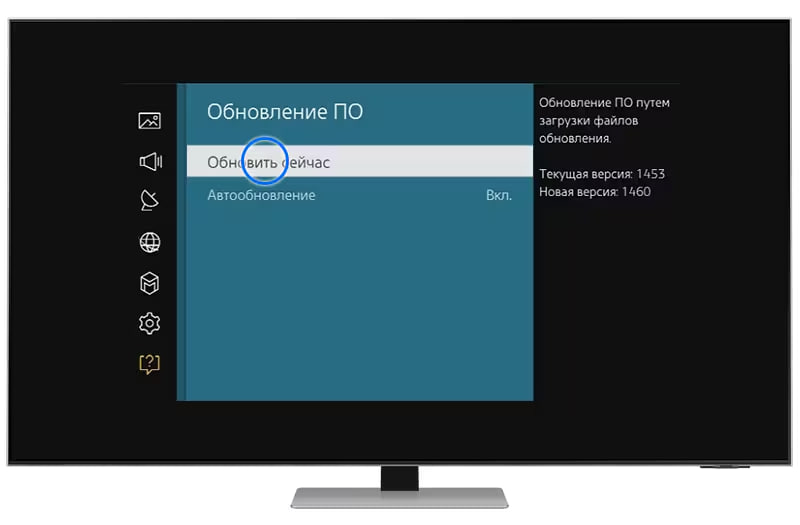
Как обновить Samsung TV через USB-носитель (ручной метод)
Если ваш телевизор не имеет доступа к интернету, обновить прошивку можно с помощью флеш-накопителя.
- Перейдите на официальный ресурс Samsung и найдите модель вашего устройства.
- Загрузите самую свежую версию программного обеспечения и разархивируйте её на USB-флешку.
- Подключите накопитель к телевизору через USB-порт.
- Откройте Настройки → Поддержка → Обновление ПО.
- Выберите пункт Обновить через USB.
- Следуйте инструкциям на дисплее.
Включение автоматических обновлений
Чтобы не пропускать новые версии прошивки, можно активировать автообновление:
- Перейдите в Настройки → Поддержка → Обновление ПО.
- Включите параметр Автообновление.
Теперь ваш телевизор сам будет отслеживать выход новых обновлений и устанавливать их при следующем включении.
Возможные сложности и их устранение
Иногда при обновлении могут возникнуть трудности. Рассмотрим наиболее распространенные проблемы и их решения:
- Телевизор не обнаруживает обновление – убедитесь, что устройство подключено к сети интернет или корректно распакованы файлы на USB-накопителе.
- Ошибка при обновлении – попробуйте перезапустить телевизор и повторить попытку.
- Зависание устройства во время обновления – отключите его от электросети на несколько минут, затем включите и повторите процесс.
Дополнительные советы по обновлению
- Всегда используйте официальные источники для загрузки прошивки.
- Перед обновлением проверьте, достаточно ли свободного места в памяти телевизора.
- Не выключайте устройство во время обновления, чтобы избежать ошибок.
- При возникновении сложностей обращайтесь в службу поддержки Samsung.
Теперь вы владеете полной информацией о том, как обновить Samsung TV разными методами. Регулярное обновление программного обеспечения способствует увеличению производительности вашего устройства, повышению уровня защиты и внедрению новых возможностей. Если у вас появились затруднения, рекомендуется обратиться в службу поддержки Samsung.